Когато добавяте имейл акаунт към Outlook, на компютъра ви се съхранява локално копие на вашата информация. Тази функция ви позволява достъп до вашите изтеглени по-рано или синхронизирани имейл съобщения, информация от календара, контакти и задачи без интернет връзка.
Някои типове акаунти, като например POP акаунти, съхраняват информацията си във файлове с данни на Outlook (.pst файлове). Акаунтите за Outlook 365, акаунтите за Exchange, IMAP акаунтите и акаунтите за Outlook.com съхраняват информацията си в офлайн файлове с данни на Outlook (.ost файлове).
-
От папката "Входящи" изберете Нови елементи > Още елементи > файла с данни на Outlook.
-
Въведете име на файл.
-
За да добавите парола, отметнете квадратчето Добавяне на незадължителна парола .
-
Изберете OK. Въведете парола в текстовите полета Парола и Проверка на паролата и изберете отново OK .
Ако зададете парола, трябва да я въвеждате всеки път, когато файлът с данни бива отворен – например когато Outlook се стартира или когато отваряте файла с данни в Outlook.
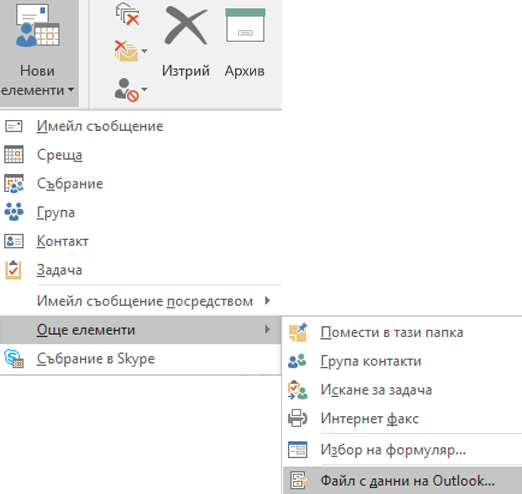
За файловете с данни на Outlook (.pst и .ost)
Когато стартирате Outlook за първи път, необходимите файлове с данни се създават автоматично.
Понякога са необходими допълнителни файлове с данни. Файловете с данни на Outlook (.pst) се записват на компютъра ви в папката Документи\Файлове на Outlook .
-
По-старите съобщения и елементите, които не използвате често, могат да бъдат архивирани в Файл с данни на Outlook (.pst). За да научите как, вижте Автоматично архивиране на по-стари елементи.
-
Ако вашата онлайн пощенска кутия е почти пълна, можете да експортирате някои елементи във файл с данни на Outlook (.pst). Можете също да използвате тези файлове, за да създавате архиви, проектни файлове или архивни копия от произволен акаунт за Outlook. За да научите как, вижте Експортиране или архивиране на имейли, контакти и календар в .pst файл на Outlook.
-
Файловете с данни на Outlook (.pst) се използват за POP3 имейл акаунти
Съвет: Ако вашата Файл с данни на Outlook (.pst) стане голяма, тя може да забави синхронизирането на OneDrive и може да покаже "Обработване на промените" или "Файлът се използва". Научете как да премахнете .pst файл с данни на Outlook от OneDrive.
Някои акаунти (IMAP, Microsoft Exchange Server и Outlook.com) използват офлайн файл с данни на Outlook (.ost). Това е синхронизирано копие на съобщенията, записани на сървъра. Тя може да бъде достъпна от множество устройства и приложения, като например Outlook.
Офлайн файловете с данни на Outlook се записват в папката диск:\Потребители\потребител\AppData\Local\Microsoft\Outlook .
Съвет: Не е необходимо да архивирате офлайн файл с данни на Outlook (.ost), защото той вече е копие на информацията на живо на сървъра. Ако настроите акаунта отново или на друг компютър или устройство, ще бъде изтеглено синхронизирано копие на вашите съобщения.
Вж. също
Въведение във файловете с данни на Outlook (.pst и.ost)











